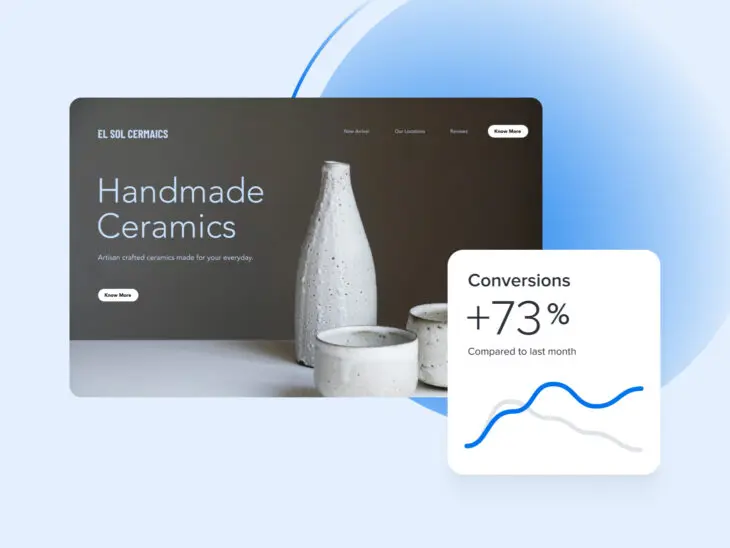Як маркетолог або власник вебсайту, ви знали, що настане день, коли вам дійсно потрібно буде розібратися в GA4.
І сьогодні той день.
На щастя, ваш пошук знань привів вас сюди. Тож замість того, щоб пробиратися крізь складні посібники, написані аналітиками-фанатами, ви можете пробиратися через цей простий посібник, написаний аналітиками-фанатами! ?
Якщо ви намагаєтесь зрозуміти, як налаштувати події або відстежувати конверсії, залишайтеся з нами наступні кілька хвилин, і ми зробимо це наскільки можливо зрозуміло.
Як GA4 відстежує поведінку користувачів?
Як ви, мабуть, знаєте, GA4 є останньою версією Google Analytics. Вона була вперше запущена у другій половині 2020 року і тепер замінила UA (Universal Analytics) як основну версію пакету.
GA4 представляє собою значну зміну в способі відстеження поведінки користувачів. Замість окремого запису кожного запиту до сервера вашого вебсайту, Google тепер відстежує кожну взаємодію користувача на вашому вебсайті або додатку разом з контекстом, що її оточує.
Кожна взаємодія класифікується як “подія”. Це означає, що замість окремого вимірювання переглядів сторінок, вони є лише однією з багатьох подій, які ви можете хотіти відстежувати.
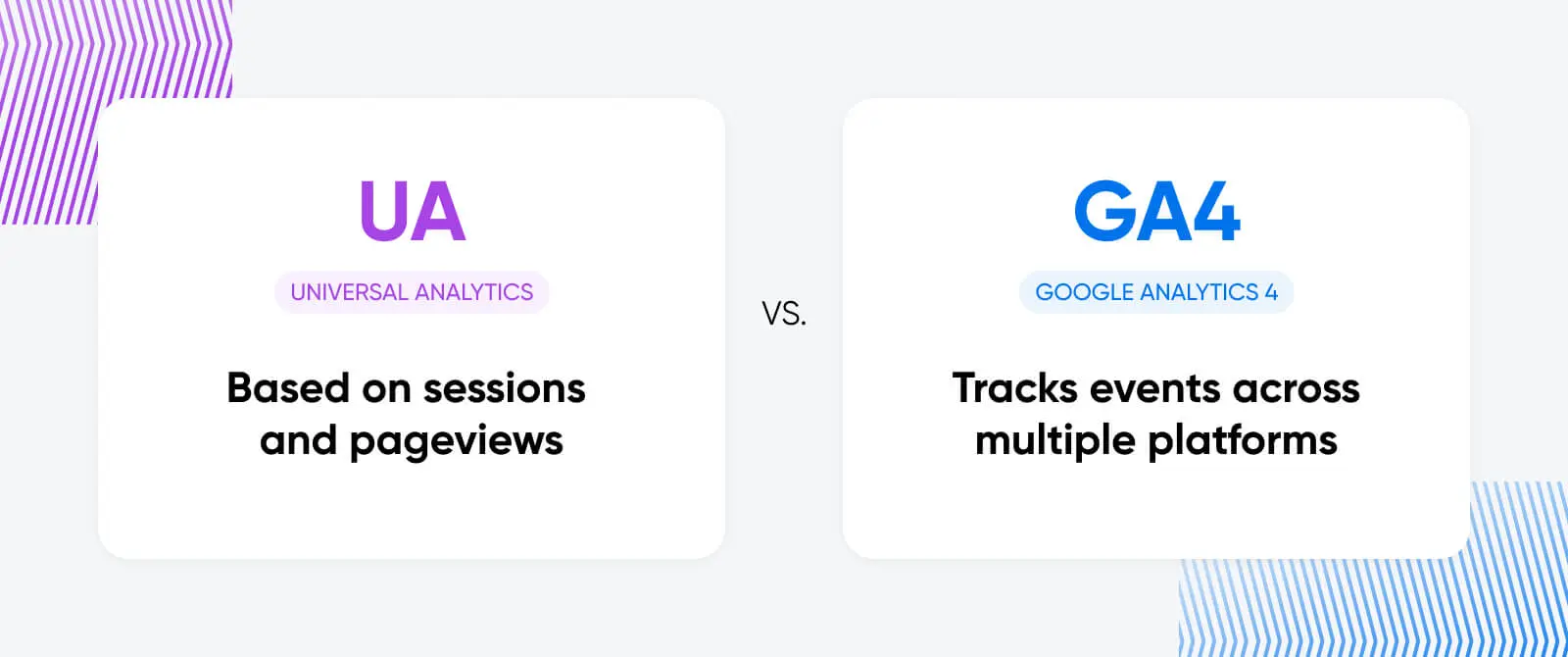
Ця «модель, заснована на подіях», дозволяє нам створити картину всього шляху користувача, від першого кліку до здійснення покупки.
Що таке подія в GA4?
У Google Analytics 4 подія дозволяє відстежувати конкретну взаємодію користувача або подію на вашому сайті чи додатку.
Приклади включають:
- Відвідування конкретної сторінки
- Клік по кнопці
- Завершення покупки
- Поширення конкретного контенту
- Відправлення форми
- Збій вашого додатку
Ви можете аналізувати кожну подію окремо, а декілька подій можна об’єднати в категорії подій для більш високорівневого огляду.
Для всіх, хто знайомий з Universal Analytics, події фактично замінюють перегляди сторінок. Основна відмінність полягає в тому, що кожна взаємодія користувача розглядається однаково — жодна з подій не асоціюється з заздалегідь визначеною Категорією, Дією чи Етикеткою.
Який тип подій відстежує GA4?
Після того, як ви встановили код-фрагмент, Google Analytics може відстежувати вражаючий різноманіття подій відразу з коробки:
- Перегляди сторінок – Включаючи навігацію по вашому сайту або додатку.
- Прокрутка – Вертикальна та горизонтальна, і відсоток сторінки.
- Клік – Посилання, кнопки, відео або будь-яка конкретна позиція на екрані.
- Початок сесії – Включаючи повернення до сесії після неактивності.
- Залучення користувачів – Наприклад, подання форми або завершення інтерактивного квізу.
- Залучення до відео – Пуск, пауза та завершення.
Крім цих метрик, ви можете створювати власні налаштовувані події для більш детального збору даних. Ви можете додати до 500 подій до кожного облікового запису.
Як створювати події в Google Analytics 4
Добре, цього достатньо для теорії — Час створити деякі події Google Analytics для вашого сайту.
Існує кілька способів додавання подій у GA4. Давайте розглянемо кожен з них в порядку від найпростішого до найскладнішого:
Автоматичні події
Коли ви вперше налаштовуєте властивість у Google Analytics, платформа автоматично створює деякі базові події.
Багато з цих питань якимось чином пов’язані з продуктами Google, такими як кліки по рекламі Google Ads, перегляди вбудованих відео YouTube та покупки додатків через Google Play.
Проте, тут є деякі дуже корисні події:
- first_visit – Це спрацьовує, коли хтось вперше відвідує ваш сайт або запускає моментальний додаток на Android.
- session_start – Реєструє, коли користувач вперше взаємодіє з вашим вебсайтом або додатком.
- user_engagement – Ця подія відбувається, коли конкретна сторінка або додаток знаходиться на передньому плані протягом однієї чи більше секунд.
- first_open – Реєструє, коли хтось вперше відкриває ваш додаток.
- app_remove – Якщо ви відстежуєте додаток для Android, ця подія реєструє, коли люди видаляють його з їхнього пристрою.
Вам не потрібно нічого робити для початку збору інформації тут; це повністю автоматично. Всі зібрані дані автоматично з’являться у ваших звітах про події.
Параметри за замовчуванням
Окрім зазначеного вище конкретного збору даних, GA4 встановлює кілька додаткових параметрів для кожної події:
- language – Бажана мова користувача.
- page_location – URL сторінки.
- page_referrer – Звідки прийшов користувач.
- page_title – HTML заголовок сторінки.
- screen_resolution – Роздільна здатність екрану використовуваного пристрою.
Ці параметри призначені для надання додаткового контакту для кожної події, дозволяючи вам краще розуміти, як різні користувачі взаємодіють з вашим вебсайтом або додатком.
Покращені події вимірювання
Хочете зануритися глибше? Ви можете ввімкнути Покращене вимірювання.
Ця функція вводить ширший вибір подій, які фіксують звичайні взаємодії користувачів. У деяких випадках, вони розширюють відстеження автоматичних подій.
Ось швидкий огляд усіх подій, що охоплені Покращеним вимірюванням:
- page_view – Реєструє, коли сторінка завантажується або активний сайт змінює історію перегляду в браузері.
- scroll – Реєструє, коли користувач прокручує сторінку до її кінця.
- click – Реєструє всі події кліків назовні (тобто до іншого домену).
- view_search_results – Ця подія відстежує, коли хтось користується пошуком на вашому сайті.
- video_start – Google створює подію, яка відстежує, коли користувачі починають перегляд будь-якого відео.
- video_progress – Вимірює, наскільки далеко користувач переглянув відео.
- video_complete – Активується, коли користувач дивиться відео до кінця.
- file_download – Реєструє, коли хтось завантажує будь-який файл з вашого вебсайту чи додатку.
- form_start – Якщо хтось починає взаємодіяти з формою на вашому сайті, ця подія це зафіксує.
- form_submit – Активується, коли хтось завершує та відправляє форму.
Як і з автоматичними подіями, вам не потрібно вручну налаштовувати події Покращеного вимірювання. Замість цього, вам лише потрібно додати потік даних у GA4 та активувати Покращене вимірювання в Адміні > Потоки даних > [Ваш потік даних].
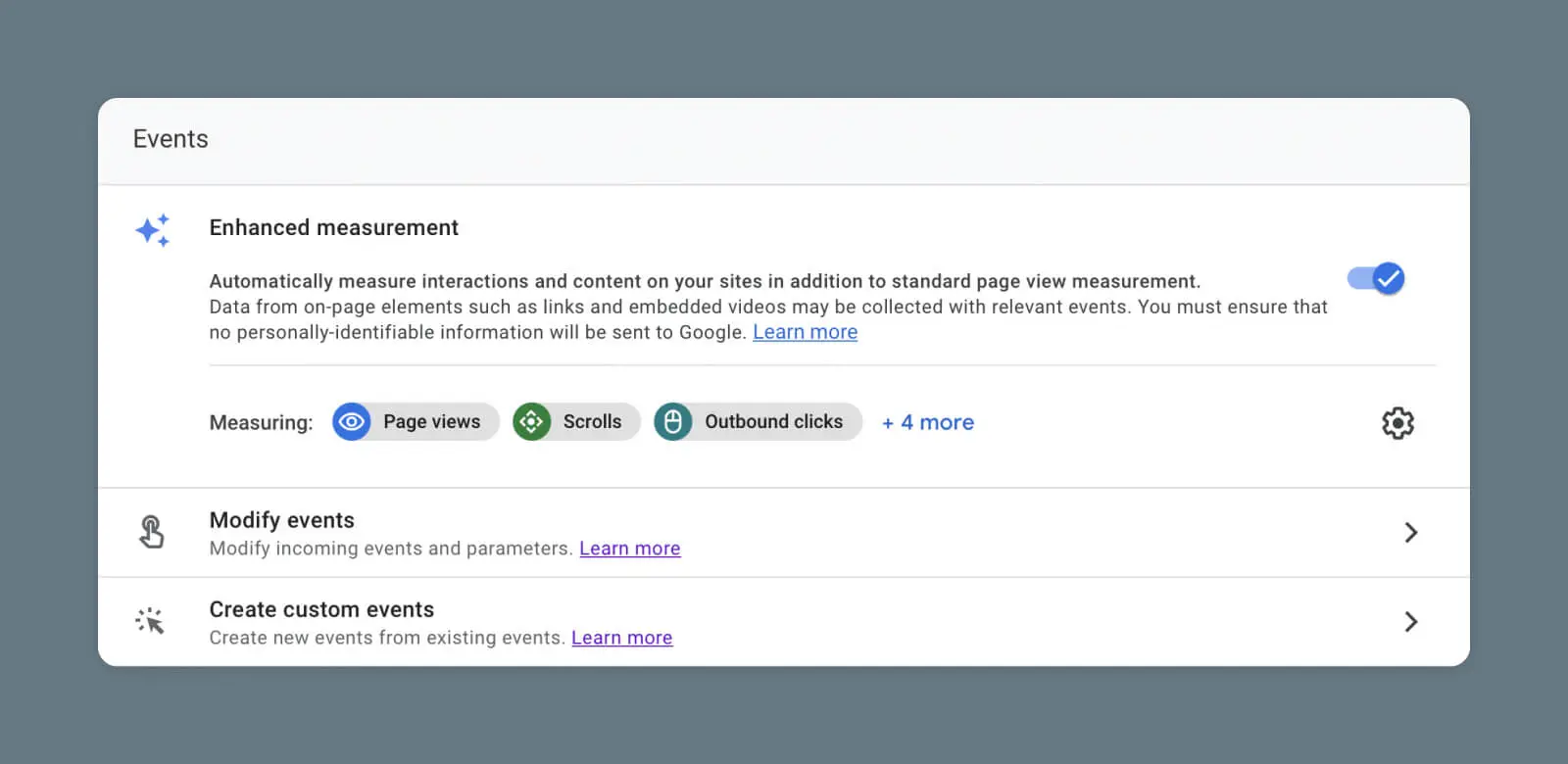
Якщо ви хочете редагувати будь-які з цих подій або вимкнути їх окремо, натисніть на іконку шестерні праворуч від розділу Розширене вимірювання.
Сценарії використання для покращеного вимірювання
Ви могли задумуватися над тим, як ви могли б використовувати різні згадані вище події для отримання інсайтів про ваш сайт чи додаток.
Якщо ви все ще шукаєте натхнення, ось кілька прикладів того, як ви можете використовувати автоматичні події та Покращене вимірювання у реальному світі:
- Використовуйте клік події, щоб зрозуміти, як користувачі залишають ваш сайт або додаток і куди ведуть ці зовнішні посилання.
- Порівняйте form_start з form_submit, щоб побачити, скільки людей кидають ваші форми на півдорозі.
- Перегляньте scroll, щоб слідкувати за тим, скільки людей читають до кінця ваших блог-постів.
- Використовуйте video_progress, щоб дізнатися, як довго відвідувачі залишаються залученими до ваших відео.
Створити нові події в GA4
Як тільки ви налаштуєте автоматично зібрані події та Покращене вимірювання, у вас буде багато даних!
Але якщо ви прагнете більшої деталізації, GA4 може допомогти вам ретельніше вивчити ваш сайт або додаток. Звичайно, для цього вам потрібно буде створити деякі нові події.
Створення події
Відвідайте розділ Admin у Google Analytics та виберіть Events у властивостях, над якими ви працюєте.
Далі, натисніть велику синю кнопку Створити подію у верхньому правому куті, а потім Створити у випадаючому меню.
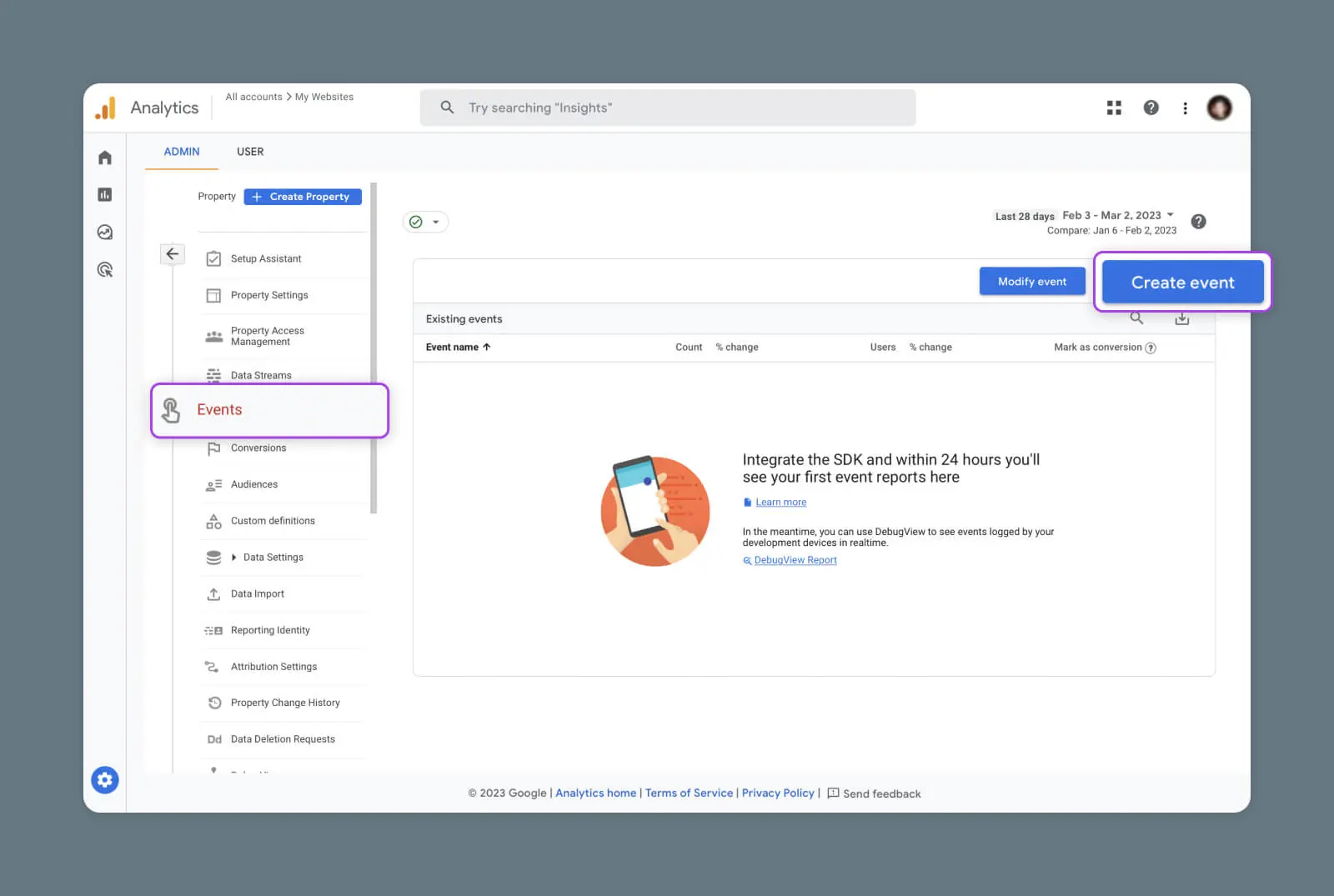
Назвіть свою користувацьку подію
Тепер у вас має бути форма створення події GA4 перед вами.
Тут є кілька полів для заповнення, але можемо почати з простого — назви вашої події.
Ви можете назвати свою подію як завгодно (поки що етикетка події унікальна), але є кілька принципів, які варто враховувати:
- Будьте описові – Обирайте назву, яка чітко ідентифікує, що відстежується подією, та оригінальну подію, яку ви модифікуєте.
- Але не будьте занадто багатослівними – Довгі назви означають більше читання.
- Створіть власні конвенції іменування – Це полегшить організацію ваших даних.
- Замініть пробіли підкресленнями – Google Analytics підтримує тільки літери, цифри та підкреслення в назвах подій.
- Розгляньте використання ієрархії – Для складніших проєктів варто побудувати ієрархію подій, яка відображає структуру вашого сайту або додатку.
Встановіть Ваші Умови Співпадіння
Ось де речі стають цікавими.
Коли ви створюєте нову подію в GA4, платформа створює копію існуючої події. Потім ви можете додати власну умовну логіку до оригінальної події, щоб націлитися на конкретні дані.
Наприклад, ви можете скопіювати подію page_view та створити нову подію, яка зосереджена на конкретному URL.
Ці правила називаються Умовами зіставлення.
Коли ви налаштовуєте вашу нову подію, GA4 спочатку попросить вас вибрати існуючу подію, яку ви хочете скопіювати. Ви можете зробити цей вибір у першому полі Matching Conditions.
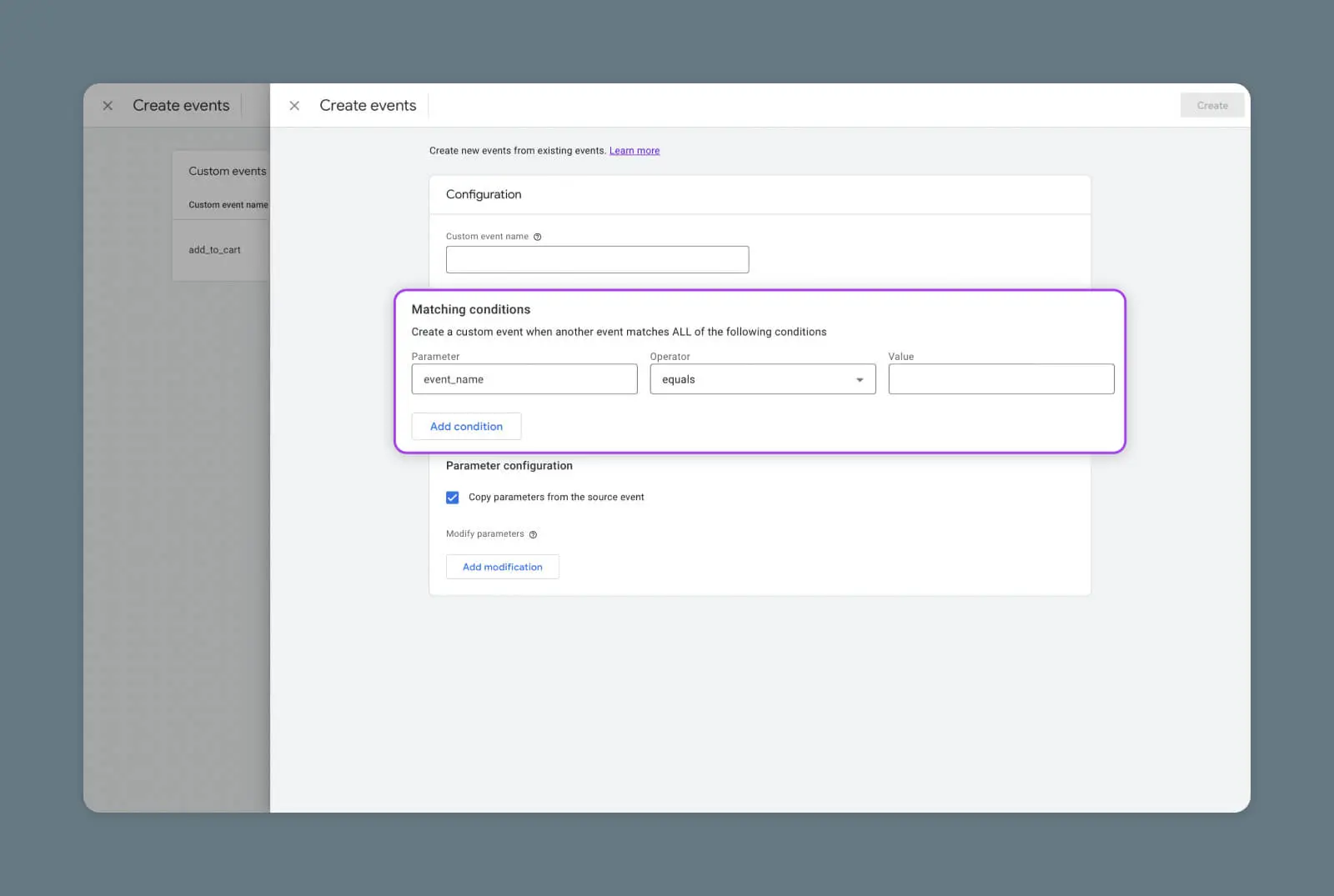
Потім ви можете вибрати нові правила для сортування даних. Google Analytics пропонує щедрий вибір параметрів та операторів, і ви можете ввести будь-що у поле «Value» праворуч.
У більшості випадків вам не знадобиться додавати багато параметрів. Просто переконайтеся, що ви відзначили прапорець внизу форми, позначений Копіювати параметри з джерельної події.
Реальний приклад відповідності умов
Щоб зрозуміти, як працюють Умови Підбору на практиці, давайте розглянемо простий приклад.
Припустимо, ви керуєте інтернет-магазином і хочете бачити, коли хтось реєструє аккаунт.
Щоб виявити, коли користувачі реєструються, ви можете створити нову подію з наступними умовами збігу:
Параметр: event_name
Оператор: дорівнює
Значення: page_view
Параметр: page_location
Оператор: дорівнює
Значення: [URL сторінки підтвердження]
Ця комбінація буде записувати кожен раз, коли хтось переглядатиме сторінку підтвердження для вашої форми реєстрації.
Перевірте свою нову подію
Після вибору умов співпадіння та натискання кнопки “Відправити”, ваша нова подія повинна з’явитися у списку подій для вибраної властивості.
Робота виконана? Ще ні. Як з’ясував на власному досвіді доктор Франкенштейн, варто перевірити свої творіння перед тим, як випустити їх на волю.
Найпростіший спосіб перевірити нові події – відкрити ваш звіт у реальному часі та випробувати взаємодію самостійно. Ви можете скористатися цією опцією в Звіти > Реальний час.
Як альтернативу, якщо подію не так просто перевірити, ви можете перейти до Адміністратор > DebugView для більш глибокого перегляду живих взаємодій.
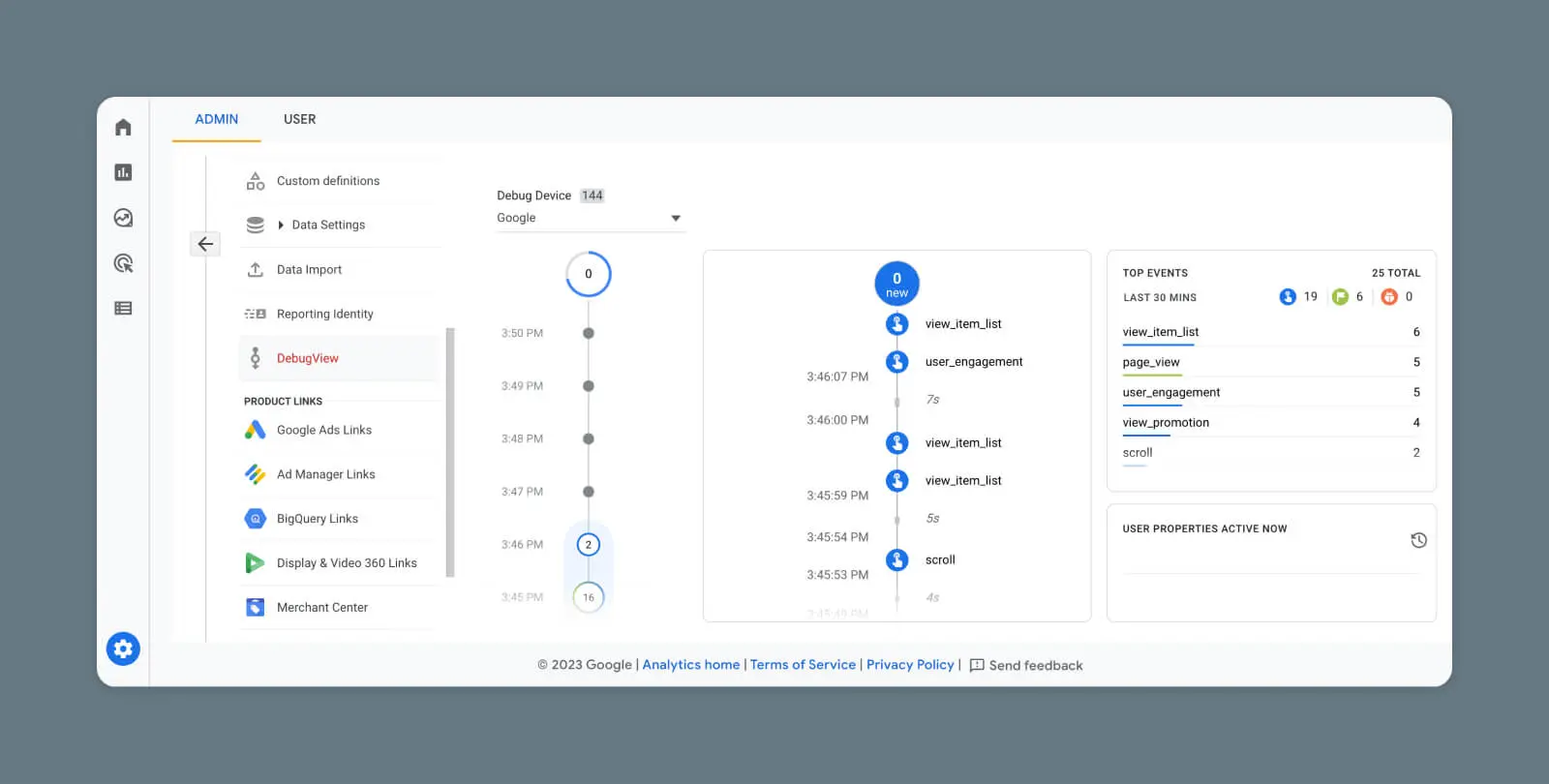
Додавання рекомендованих подій за допомогою Google Tag Manager
Якщо ви не технічний тип, цілком нормально використовувати вищевказані методи для налаштування подій у Google Analytics.
Проте, можливо заповнити Google Analytics більш конкретними даними, якщо ви готові звернути за допомогою Google Tags Manager (GTM).
Тут ви можете направити Google на конкретні елементи вашого веб-сайту або додатку та відстежувати їх окремо.
Рекомендовані події
Щоб прискорити цей процес, Google надає довгий список Рекомендованих Подій. Вони призначені для відстеження інтерактивних елементів, які можна знайти на більшості вебсайтів або додатках.
Ми не перерахуємо тут усі, але деякі приклади включають:
- додати до кошика
- увійти
- поділитися
- відкрити досягнення
Щоб додати рекомендовані події до вашої власності GA4, створіть тег та тригер для вашої нової події в GTM.
Перш ніж почати, переконайтеся, що ви налаштували потік даних та створили тег конфігурації.
Тоді, щоб створити новий тег події:
- Виберіть Теги > Новий
- Клікніть у поле Конфігурація тега та виберіть Google Analytics: GA4 Подія
- Виберіть ваш тег конфігурації
- У полі Назва події введіть одну з рекомендованих подій Google
За замовчуванням ваш новий тег відстежуватиме кілька елементів на вашому сайті. Якщо ви хочете бути більш конкретними, відкрийте Параметри подій (прокрутіть вниз до розділу “Користувацькі розміри” у цьому посібнику, щоб дізнатися, як це зробити).
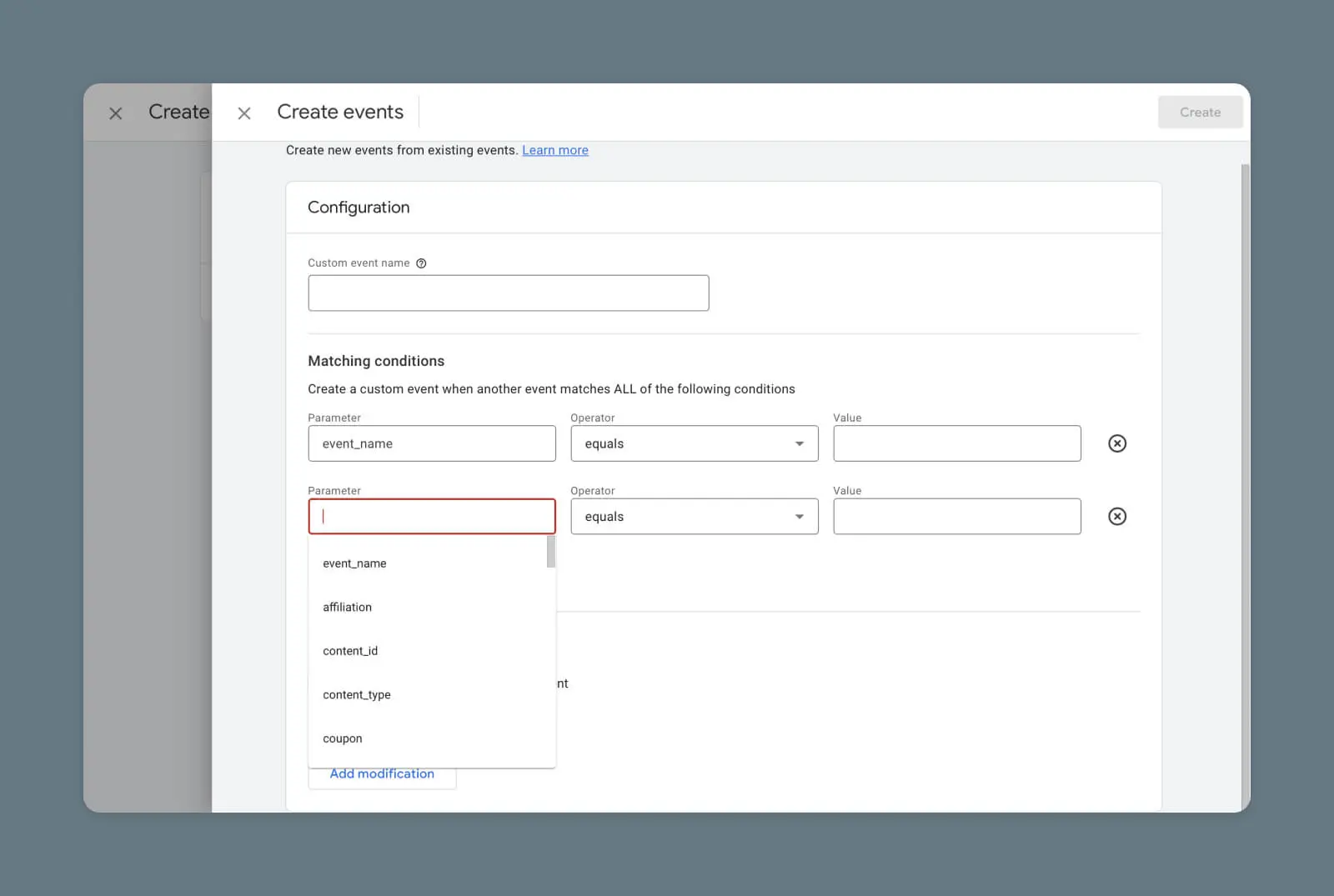
Перевірте список рекомендованих подій та введіть один з параметрів, який відповідає типу події, яку ви хочете створити. Переконайтеся, що він точно відповідає назві параметра.
Як значення події, виберіть унікальний ідентифікатор для елемента, який ви хочете відстежувати, наприклад, клас HTML або id.
Ми також повинні повідомити Google, який тригер потрібно відстежувати. Для цього:
- Клікніть на поле Triggering на новому екрані події
- Торкніться + у верхньому правому куті
- Клікніть на поле Trigger Configuration
- Виберіть відповідний тип спуску з меню
- Додайте Trigger Name, що відповідає вашій події
Щоб бути конкретними з тригерами, торкніться Some <trigger type> та використовуйте вбудовані параметри для ідентифікації точної взаємодії, яку ви хочете відстежувати.
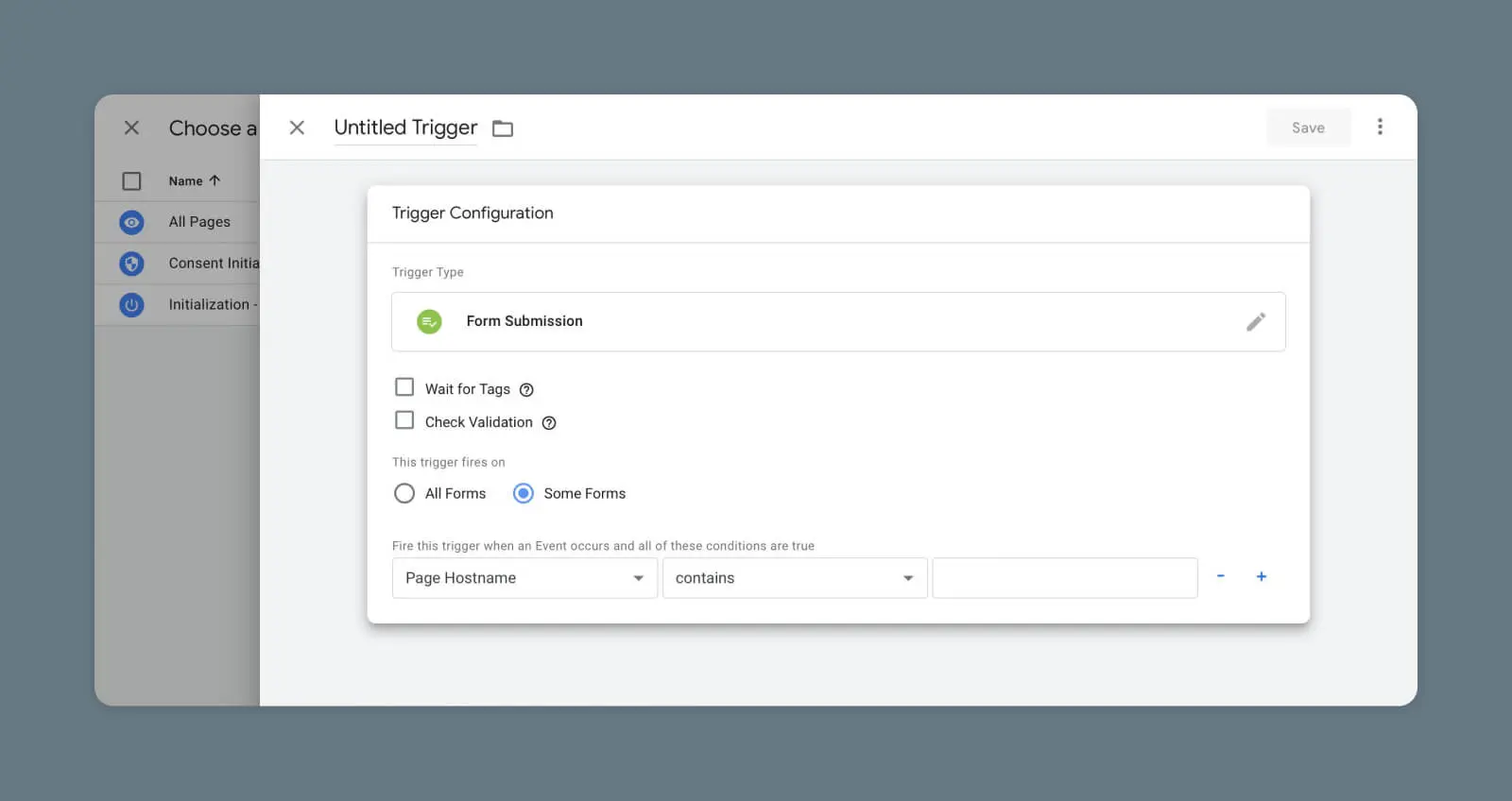
Також можна додавати повністю налаштовані події через Google Tag (gtag.js) або Google Tag Manager. Але оскільки це вимагає експертного рівня розробника, ми залишимо це для іншого посту!
Спеціальні розміри
Легший спосіб додати різноманітності до вашої аналітики – це створення нових способів категоризації вхідних даних.
Щоб це сталося, вам потрібно налаштувати деякі користувацькі розміри в Google Tag Manager.
Вимір – це по суті атрибут події або користувача. GA4 захоплює п’ять стандартних вимірів, як тільки ви налаштовуєте відстеження (дивіться “Стандартні параметри” раніше у цьому посібнику).
Однак ви також можете створювати власні налаштовані розміри для відстеження більш конкретних деталей про події та властивості користувачів. Давайте розглянемо приклад.
Припустимо, ви хочете виміряти, коли користувач прокручує 25%, 50% або 75% будь-якої сторінки. Вам буде потрібна нова подія з користувацькими розмірами.
Спочатку вам потрібно створити тригер. У GTM виберіть Triggers у лівому меню, а потім натисніть кнопку Новий.
Дайте новому тригеру назву, а потім торкніться поля Конфігурація тригера. Google пропонує великий вибір опцій у цьому випадку. У цьому прикладі вам потрібно буде вибрати Глибина прокрутки.
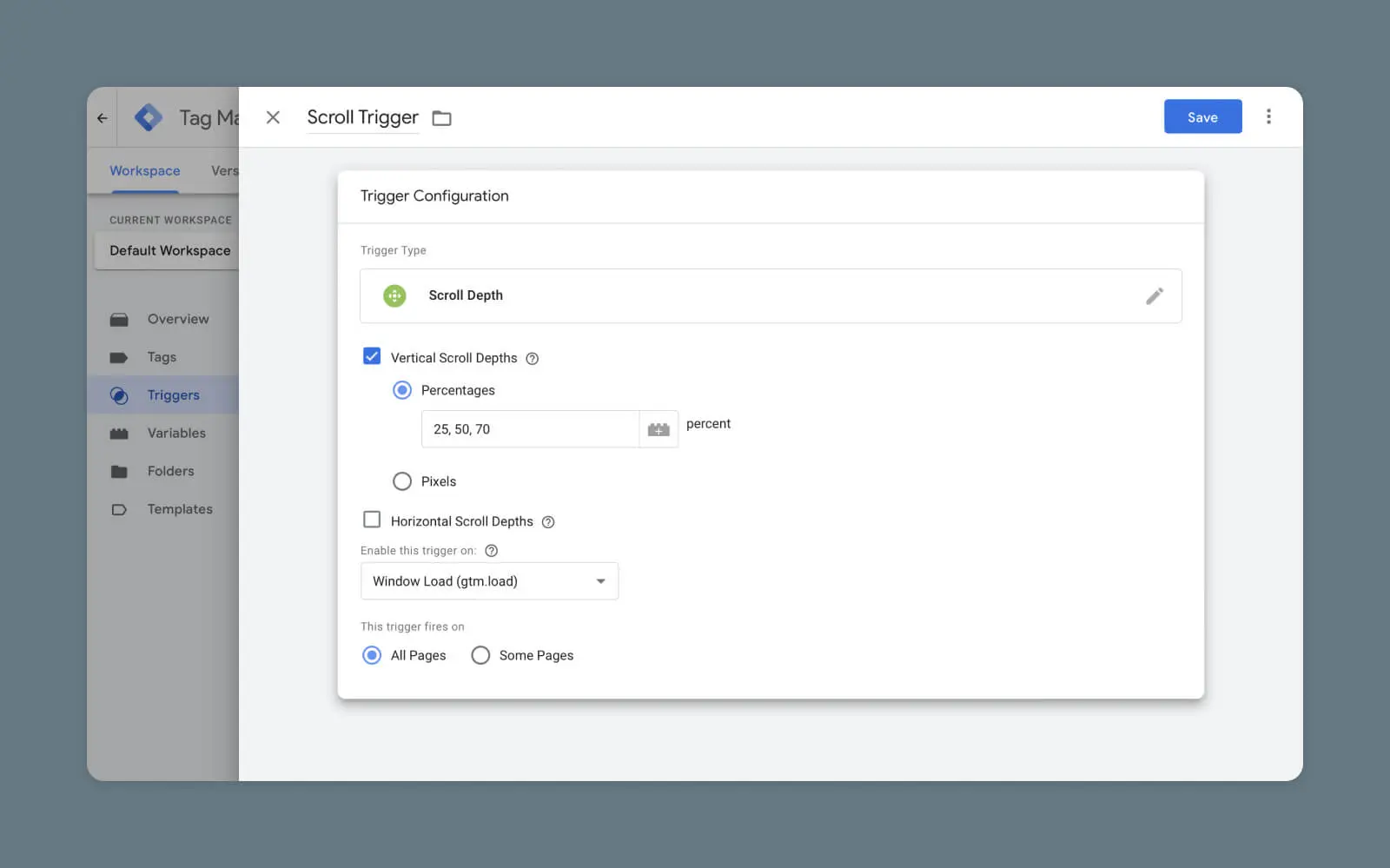
Далі створіть новий тег події GA4, слідуючи процесу, який ми раніше проходили, але цього разу відкрийте розділ Параметри події та натисніть Додати рядок.
Під Назва параметра, додайте назву, яку ви хочете дати вашому новому виміру. У полі Значення, вам потрібно вибрати підходящу змінну для вимірювання. У цьому випадку вам потрібно {{Scroll Depth Threshold}}.
(Не можете знайти потрібну змінну? Перейдіть до Variables > Configure і переконайтеся, що всі пункти відзначені.)
Нарешті, клацніть на поле Triggering і виберіть тригер, який ви створили раніше. Тепер ви можете зберегти свій новий тег події. Також добре було б його протестувати.
Ваша нова подія повинна з’явитися в GA4 у розділі Події приблизно протягом 48 годин, і ви можете клікнути на назву, щоб переглянути всі дані, зібрані за останні півгодини.
Щоб побачити більше інформації про минуле, вам потрібно зареєструвати новий параметр події як користувацький вимір у GA4.
На екрані адміністратора перейдіть до Спеціальні визначення у вибраному об’єкті та натисніть синю кнопку Створити спеціальні виміри з правого боку.
Заповніть наступні поля:
- Назва виміру – Так ваш вимір відображатиметься у звітах.
- Область застосування – Чи стосується цей вимір події або користувача?
- Опис – Місце для коментарів або додаткової інформації.
- Параметр події/Властивість користувача – Введіть точну назву параметра, який ви щойно створили у вашій новій події.
У стандартному акаунті ви можете додати до 50 власних розмірів подій та 25 розмірів користувачів.
Спеціалізовані метрики
Звичайно, сира інформація є корисною лише до певної міри. Щоб точно зрозуміти, як працює ваш вебсайт або додаток, гарною ідеєю буде створити кілька власних метрик, що відстежують ваші власні виміри.
Не хвилюйтесь; ця частина набагато легша!
У вашій області адміністратора Google Analytics виберіть свою власність і відвідайте Custom Definitions. Далі натисніть на вкладку меню під назвою Custom Metrics та потім натисніть синю кнопку Create custom metrics справа.
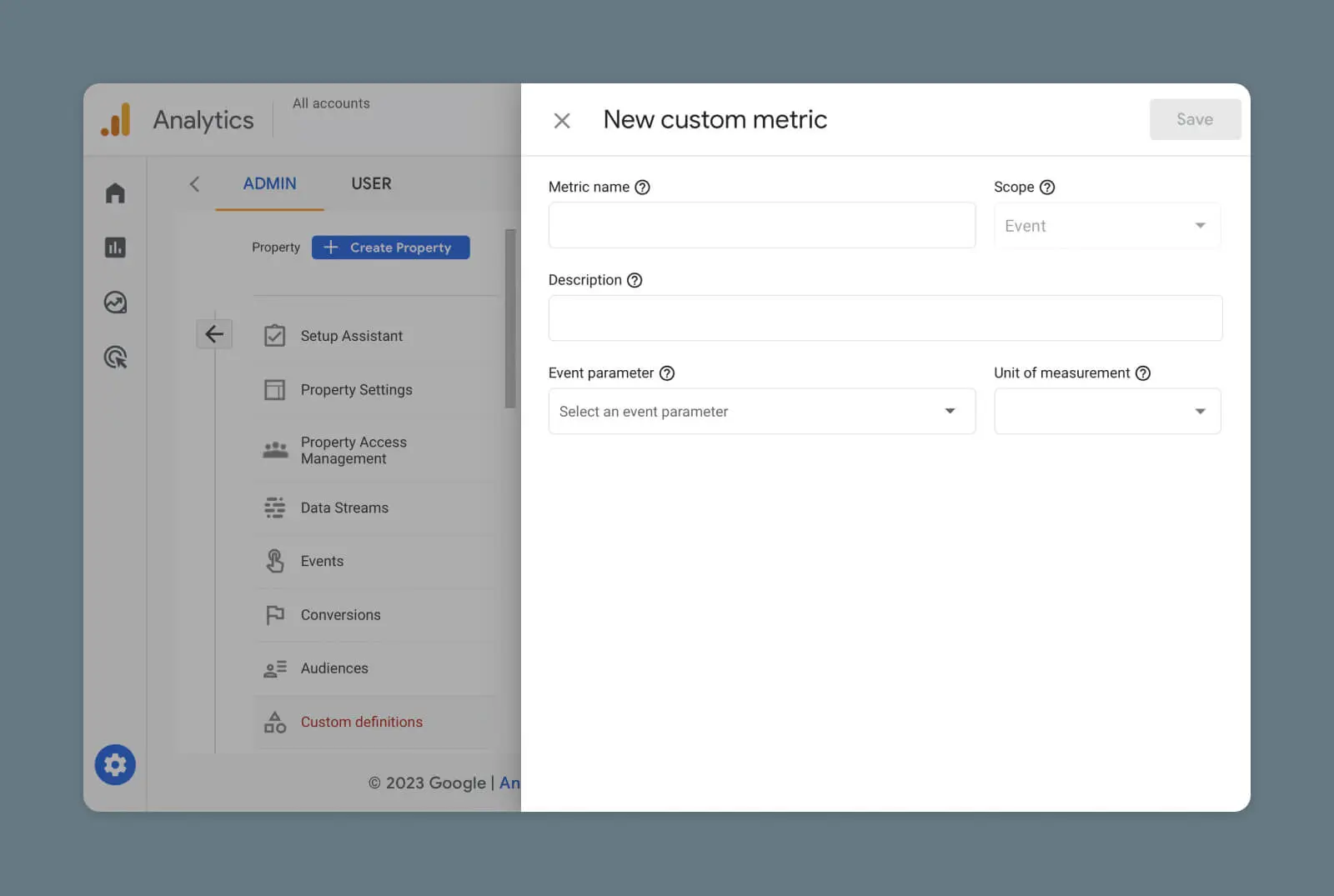
Потім заповніть ці поля:
- Назва події – Як буде вказано вашу метрику.
- Обсяг – Подія або користувач.
- Опис – Додайте коментар.
- Параметр події – Параметр/розміри, які відстежує ця метрика.
- Одиниця виміру – Виберіть, як ви хочете вимірювати вхідні дані (ціле число, час, відстань).
Переконайтеся, що вибрано прапорець Active , а потім натисніть Save. Протягом 48 годин ваша налаштована метрика почне поповнюватися в GA4.
Як вимірювати конверсії в GA4
Хоча вимірювання кліків та подій прокрутки може бути корисним, є лише одна річ, яка в кінцевому підсумку має значення для вашого бізнесу або бренду: конверсії.
Конверсія
Конверсія вебсайту – це будь-яка дія користувача на сайті, яка сприяє його подальшому просуванню по воронці продажів. Приклади включають заповнення веб-форми, клік по кнопці дії або покупку продукту.
Читати більшеУ Google Analytics 4 відстеження конверсій є досить простим. Все, що вам потрібно зробити, це визначити, які існуючі події вважаються певною формою конверсії.
Якщо певна подія була активована хоча б раз, ви побачите опцію Позначити як конверсію з правого боку основного списку Подій.
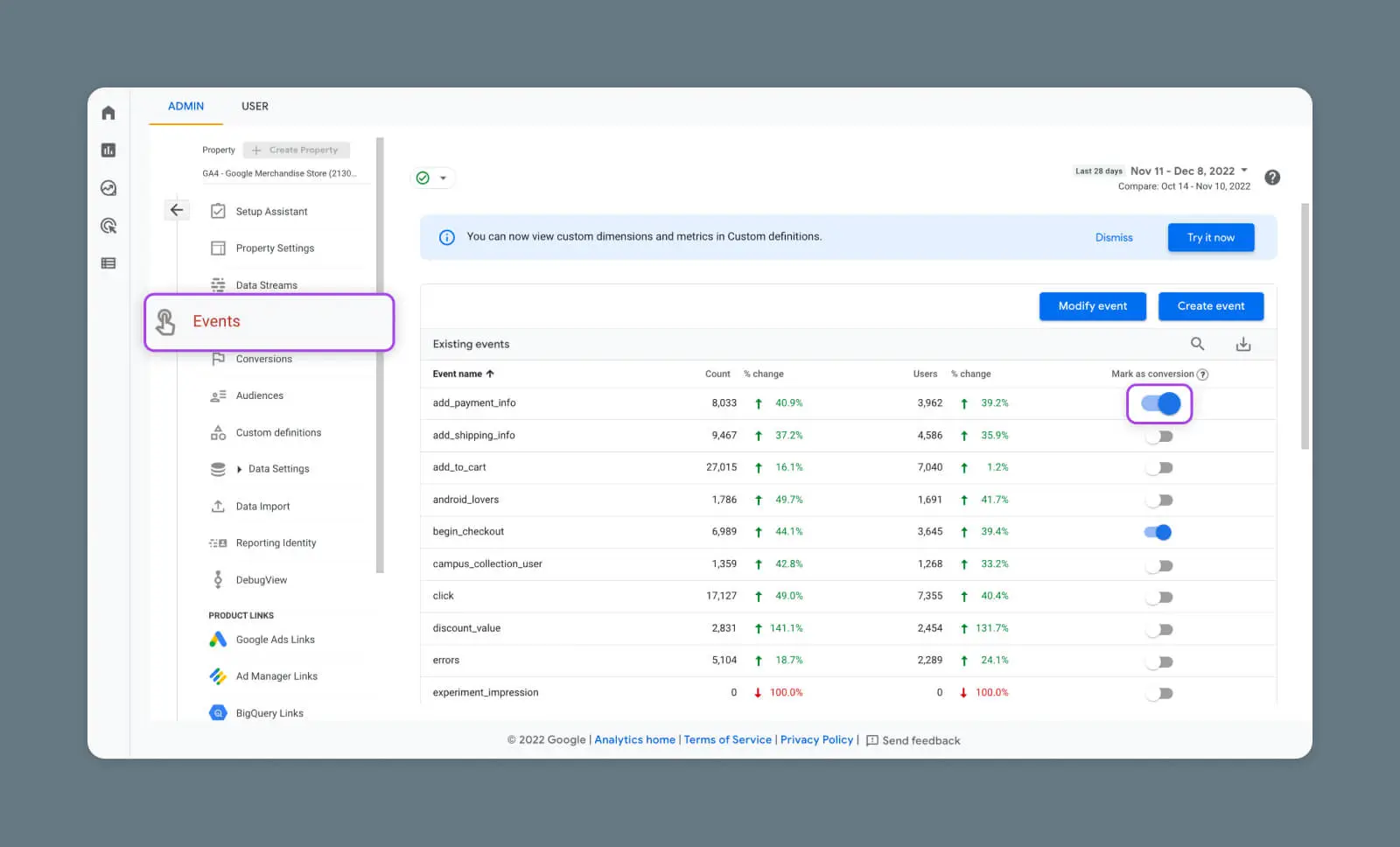
Пам’ятайте, що тут належним чином працюватимуть лише події, які відстежують перегляди сторінок для конкретного URL. Якщо у вас ще немає події для сторінки підтвердження, обов’язково створіть її, використовуючи вищезазначені кроки.
Існує інший спосіб налаштування відстеження конверсій для подій, які ще не були активовані або не з’явилися у вашому списку подій.
У меню властивостей перейдіть до Конверсії > Нова подія конверсії. Надайте вашій новій конверсії точно таку ж назву, як події, яку ви хочете зв’язати. Як тільки ваша нова подія запрацює, Google Analytics розпізнає її як подію конверсії.
Тестування нових подій конверсії
Як і в будь-якій новій події, рекомендується перевіряти ваші події конверсії перед тим, як на них покладатися.
Просто відвідайте URL-адресу, яка є вашою призначеною сторінкою підтвердження, а потім відкрийте Realtime перегляд у Google Analytics. Якщо ваша подія конверсії з’являється, все гаразд.
Майте на увазі, що після налаштування вашої події може пройти деякий час, перш ніж Google Analytics почне її відстежувати. Будьте терплячі.
Звіти про конверсії
Коли ви хочете перевірити, скільки конверсій ви отримуєте, просто відвідайте сторінку Конверсії у GA4.

Тут ви можете побачити, які конверсії відбуваються найчастіше, скільки користувачів конвертували через кожну подію, та скільки грошей ви заробили.
Ви можете переглянути повний розбір цих статистик для будь-якого перетворення у списку, натиснувши на назву події, яку ви хочете вивчити.
Цей детальний огляд також показує, скільки разів подія була активована в цілому, і скільки разів вона була активована за останні 30 хвилин.
Якщо ви хочете зрозуміти, як користувачі потрапляють на вашу сторінку конверсій, перейдіть до залучення користувачів та виберіть будь-яку подію конверсії. Після цього Google Analytics покаже вам, які канали доставляють користувачів на ваш сайт, а потім на цю конкретну сторінку.
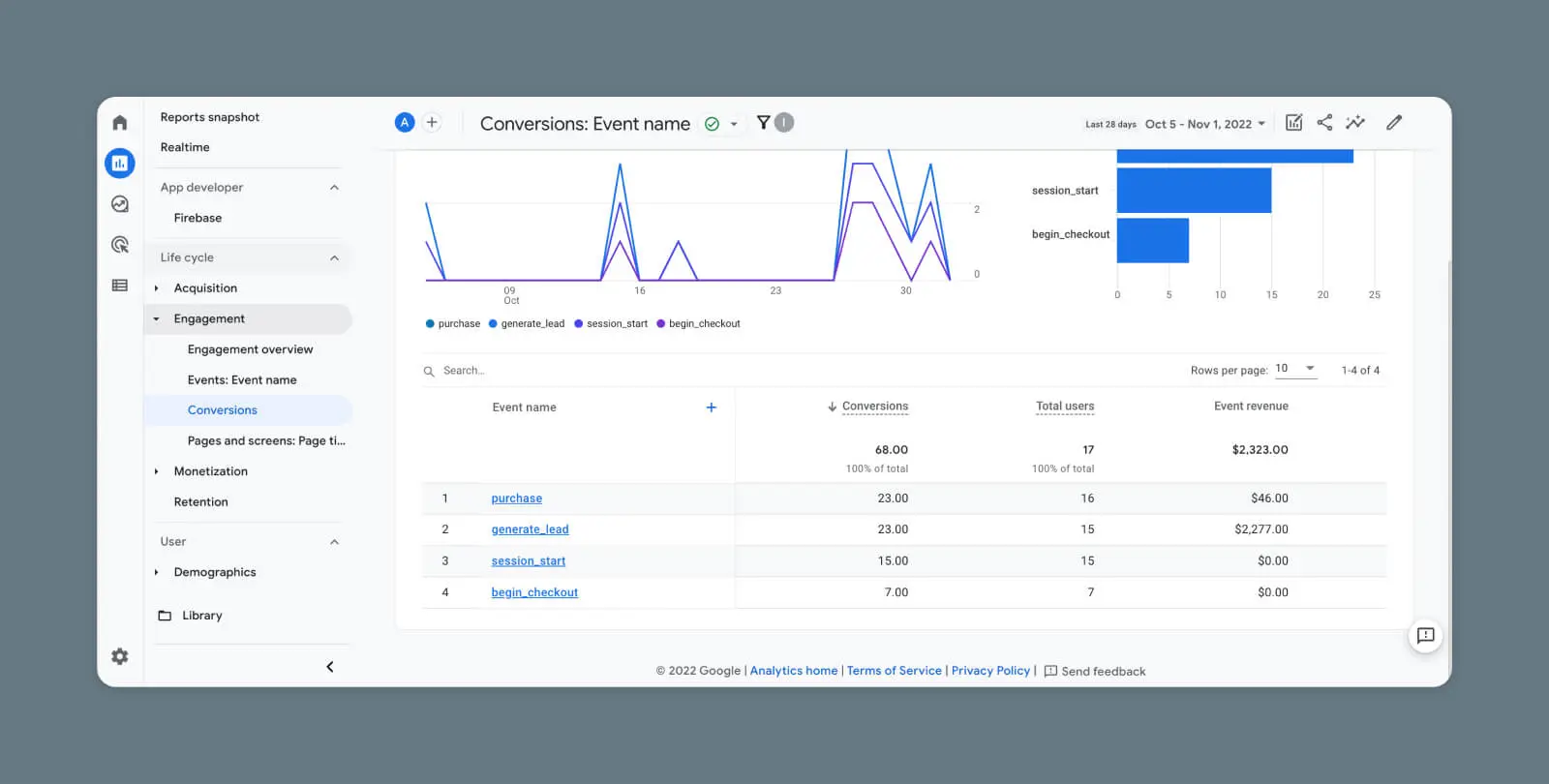
Щоб відстежити точні кроки, які роблять ваші користувачі, відвідайте Реклама > Шляхи конверсії.
Панель керування звітами тут показує, які канали популярні у користувачів на різних етапах їхнього шляху до конкретного перетворення.
Чому вам слід налаштувати події GA4
Як ми виявили, GA4 дозволяє відстежувати взаємодії користувачів за кожною деталлю вашого веб-сайту чи додатку.
Очевидно, налаштування всіх різних подій та конверсій вимагає певних зусиль. Чим більший ваш сайт, тим більше часу займе завдання.
Але якщо ви хочете залучити аудиторію або збільшити продажі в електронній комерції, налаштування відстеження подій GA4 – це добре вкладений час. Чим більше ви розумієте своїх користувачів, тим краще ви можете оптимізувати свій контент.

Залучайте більше відвідувачів, розвивайте свій бізнес
Наші маркетингові експерти допоможуть вам залучити більше трафіку та конвертувати більше відвідувачів сайту, щоб ви могли зосередитися на управлінні своїм бізнесом.
Дізнатися більше